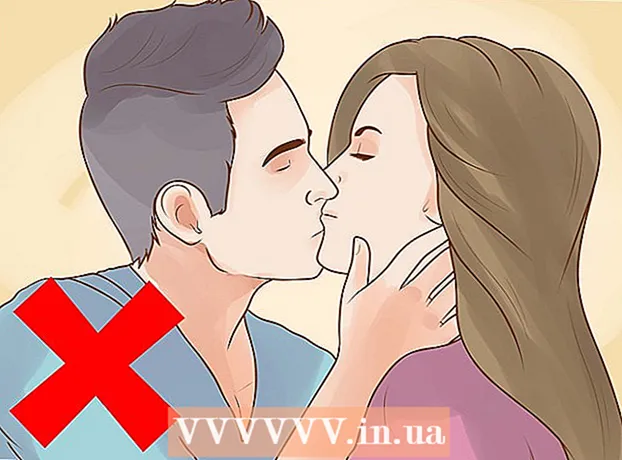Автор:
John Stephens
Дата На Създаване:
25 Януари 2021
Дата На Актуализиране:
1 Юли 2024

Съдържание
Приятелите ви са публикували забавно съдържание във Facebook и искате да го споделите с хора, които познавате? Facebook ви позволява бързо да публикувате публикации, публикувани от други, включително актуализации на състоянието, изображения, видеоклипове и други. Когато използвате функцията „Споделяне“ в публикацията на човек, ще можете да публикувате нова, без да я харесвате и коментирате. Ако искате да запазите харесванията и коментарите на статията, можете да щракнете върху бутона за харесване (харесване) или да коментирате съдържанието, което искате да споделите, така че статията да се появи на страницата на списъка с актуализации на вашите приятели.
Стъпки
Метод 1 от 2: Препращане на публикации, включително коментари и харесвания
Намерете съдържанието, което искате да публикувате на вашия сайт. Ако искате да запазите харесванията и коментарите на дадена статия или изображение при повторно публикуване, ще трябва да коментирате това съдържание. Можете да коментирате публикации или снимки на приятелите си.
- Можете също да използвате този метод за повторно публикуване на стара публикация, която сте публикували, или на приятел. Намерете оригиналната публикация (може да се наложи да прегледате хронологията на приятеля си) и след това прочетете нататък.
- Всъщност това всъщност не е „повторно публикуване“, но това е единственият начин да публикувате статии в актуализирания списък на приятелите си, без да губите харесвания и коментари. Ако използвате функцията „Споделяне“ на статия, тя ще създаде нова публикация и ще изтрие харесванията и коментарите.

Коментирайте статията или изображението, което искате да „публикувате отново“. Тази стъпка ще публикува съдържанието на страницата на вашия профил и ще се покаже в актуализирания списък на приятелите ви. Можете да направите това за стари публикации, в които искате да публикувате, или за публикации, които приятелите ви може да не виждат.- Можете да харесвате и стари публикации, но е по-малко вероятно да се покажат на страницата за актуализация.

Не натискайте бутона Споделяне, ако искате да запазите вашите коментари и харесвания. В противен случай ще създадете нова публикация със същото съдържание във вашия профил. Като такива коментарите и харесванията се губят, но ви позволява да управлявате публикацията. реклама
Метод 2 от 2: Споделете съдържание с приятели

Намерете съдържанието, което искате да публикувате отново. Можете да препубликувате повечето публикации, публикувани от други. Проверете списъка си с актуализации за състоянието, изображенията, връзките или публикациите, които искате да споделите с други. Публикациите, които не можете да публикувате, са тези в тайната група.- Този метод няма да запази харесванията и коментарите на оригиналната публикация. Ако искате да публикувате отново публикувано съдържание и да запазите всички харесвания и коментари, тогава ще трябва да отговорите на оригиналната публикация с нов коментар.
Щракнете върху връзката за споделяне. Този бутон се намира под публикации и на харесвания и коментари.
Изберете къде искате да се публикува отново съдържанието. Когато щракнете върху връзката Споделяне, ще се появи нов прозорец. Използвайте падащото меню в горната част на новия прозорец, за да изберете къде искате да публикувате съдържанието отново. Можете да изберете да споделяте на лична времева линия, времева линия на приятел, група или съобщение.
- Ако решите да споделите на времевата линия на приятел, ще бъдете помолени да въведете името на конкретен приятел.
- Ако изберете да споделите в групата, ще бъдете помолени да въведете конкретно име на групата.
- Ако изберете да споделите чрез текст, ще бъдете помолени да въведете името на получателя.
Добавете нов статус. Когато репостирате актив, ще получите нов статус за този актив. Това състояние ще се появи върху препратените елементи, като първоначалното състояние ще се появи по-долу.
- Можете да маркирате приятел във вашия статус, като въведете символа „@“ пред името на приятеля си.
Премахнете оригиналния плакат. По подразбиране, когато публикацията е споделена, тя показва първата публикация. Можете да премахнете тази информация, като щракнете върху връзката Премахване до името на оригиналния плакат.
Избор на опции за сигурност. Можете да използвате падащото меню под прозореца, за да изберете вашия формат за показване на публикация. Можете да изберете да го покажете на всички, на вашите приятели, само на вас, или да го персонализирате от списъка си с приятели.
Споделяйте статии. След като сте доволни от опциите за споделяне, можете да публикувате публикацията отново, като щракнете върху бутона Споделяне. Публикацията ще се появи на посочения график или състояние.
- В зависимост от настройките за поверителност на оригиналната ви публикация може да не ви бъде позволено да я споделяте с всички.
Съвети
- Горните стъпки са приложими за мобилната версия на Facebook.
- Ако публикацията няма връзка за споделяне, ще трябва да копирате и поставите съдържанието на публикацията в собствената си страница във Facebook.